Maison >tutoriels informatiques >connaissances en informatique >Le voyant DRAM de la carte mère est orange mais il n'y a pas d'affichage
Le voyant DRAM de la carte mère est orange mais il n'y a pas d'affichage
- PHPzavant
- 2024-02-19 11:09:181952parcourir
Cet article explorera la fonction de l'indicateur DRAM sur la carte mère. Lorsque le voyant DRAM de la carte mère est orange mais que rien ne s'affiche, cela peut signifier qu'il y a un problème matériel. Dans ce cas, cet article fournira quelques suggestions pour résoudre ces problèmes.

L'indicateur DRAM sur la carte mère est orange mais il n'y a pas d'affichage
La carte mère est le matériel de base de l'ordinateur et connecte d'autres composants matériels tels que le processeur, la RAM et le disque dur. En cas de problème matériel, la carte mère déclenche une alarme ou affiche le problème via des indicateurs LED. Si le voyant DRAM est orange mais qu'il n'y a aucun affichage, essayez les suggestions suivantes.
Examinons tous ces correctifs en détail.
1] Effectuez une réinitialisation matérielle
Essayez d'abord d'effectuer une réinitialisation matérielle pour drainer la charge restante et résoudre les problèmes de démarrage. Suivez ces étapes :
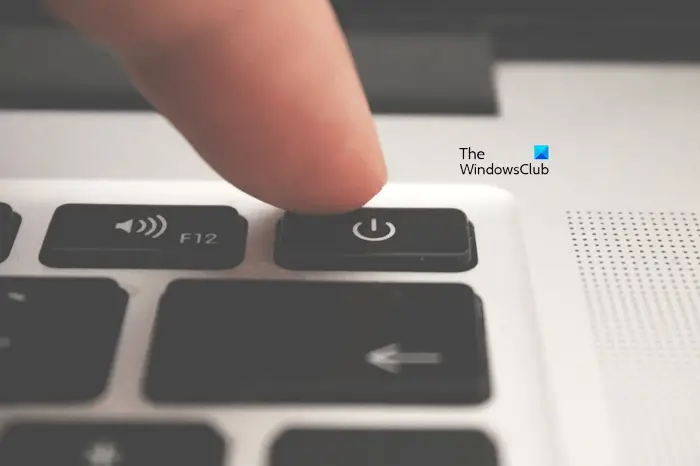
Vérifiez si le voyant DRAM est allumé cette fois. Si oui, passez à d'autres méthodes de dépannage.
2] Effacer la valeur CMOS

Si la tentative de réinitialisation matérielle du système ne fonctionne pas, il est recommandé d'essayer d'effacer le CMOS. Cela nécessite d'ouvrir le boîtier de l'ordinateur et de retirer la batterie CMOS, qui est généralement une petite batterie en forme de pièce de monnaie. Avant de faire cela, assurez-vous que l'ordinateur est éteint. Débranchez également le cordon d’alimentation pour éviter tout risque de choc électrique.
3]Réinstallez le module de mémoire et vérifiez chaque module de mémoire
Ensuite, vous devez retirer la clé USB et la remettre en place. Si vous disposez de plusieurs modules de mémoire, démarrez l'ordinateur en utilisant chaque module de mémoire un par un pour déterminer si le problème est lié à un module de mémoire spécifique. De plus, nous vous recommandons de nettoyer régulièrement vos modules de mémoire et vos emplacements de mémoire pour garantir leur bon fonctionnement et améliorer les performances de votre ordinateur.

Vous pouvez également essayer différentes combinaisons avec vos clés USB. Par exemple, si vous disposez de deux clés RAM et de quatre emplacements RAM, essayez de les brancher sur l'emplacement 1 et l'emplacement 2, l'emplacement 2 et l'emplacement 3, etc.
Si vous n'avez qu'une seule clé RAM, insérez-la dans tous les emplacements RAM disponibles un par un et démarrez votre ordinateur.
4] Flashez votre BIOS
Vous pouvez également essayer de flasher votre BIOS. Cette méthode est également utile si vous avez installé un nouveau processeur ou une nouvelle RAM et que vous ne rencontrez aucun problème d'affichage après l'installation. Certaines cartes mères prennent en charge le flashage du BIOS sans CPU ni RAM.
Pour flasher le BIOS sans CPU ni RAM, la carte mère dispose d'un bouton dédié. Pour exécuter cette méthode, vous devez télécharger la dernière version du BIOS sur le site officiel du fabricant de l'ordinateur.
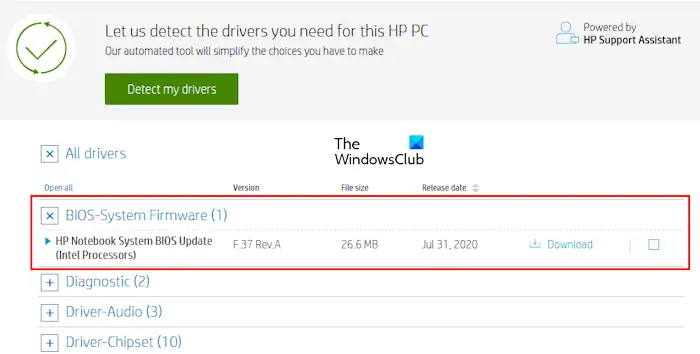
Les étapes pour ce faire sont :
Lorsque le processus de flashage du BIOS démarre, le voyant LED de la carte mère commence à clignoter en continu. Cela indique que le BIOS est en cours de flashage. Attendez que la LED cesse de clignoter. Lorsqu'il cesse de clignoter, votre BIOS sera mis à jour vers la dernière version. Ce processus peut prendre 5 à 10 minutes. Par conséquent, vous devez attendre la fin du processus. N'interrompez pas ce processus car cela pourrait endommager votre carte mère.
Vous pouvez également voir la version bêta de votre BIOS sur le site officiel. Nous vous recommandons de ne pas télécharger la version bêta car cela pourrait causer des problèmes.
Les étapes ci-dessus sont les étapes générales pour flasher le BIOS sans CPU ni RAM. Mais nous vous recommandons fortement de vous référer au manuel d'utilisation de votre carte mère pour connaître la méthode exacte de flashage du BIOS sans CPU ni RAM. Suivre des procédures incorrectes peut endommager la carte mère.
Ce qui précède est le contenu détaillé de. pour plus d'informations, suivez d'autres articles connexes sur le site Web de PHP en chinois!
Articles Liés
Voir plus- Différences entre les cartes mères ASUS de la série Z390
- Quelle est l'interface vdg de la carte mère ?
- Que dois-je faire si la carte mère ne démarre pas en raison d'une protection contre les pannes de courant ?
- Quel impact la qualité de la carte mère a-t-elle sur l'ordinateur ?
- Samsung conserve sa position de leader sur le marché mondial des DRAM malgré une baisse des ventes de 61,2 %

